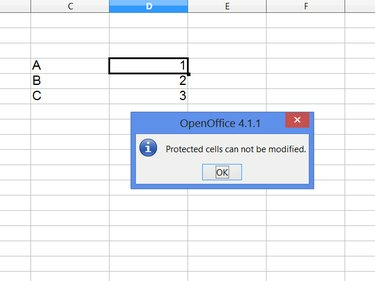
जब आप सुरक्षित कक्षों को संपादित करने का प्रयास करते हैं तो Calc एक त्रुटि प्रदर्शित करता है।
छवि क्रेडिट: अपाचे की छवि सौजन्य
डिफ़ॉल्ट रूप से, OpenOffice Calc 4 में एक संरक्षित स्प्रैडशीट प्रत्येक सेल की सुरक्षा करती है, किसी को भी उनकी सामग्री को संपादित करने से रोकती है। शीट पर विशिष्ट सेल को असुरक्षित करने के लिए, आपको पहले पूरी शीट के लिए सुरक्षा बंद करनी होगी। सुरक्षा का उपयोग न करने के लिए विशिष्ट कक्षों को सेट करें, और फिर शेष शीट पर शीट सुरक्षा को पुन: सक्षम करें।
चरण 1
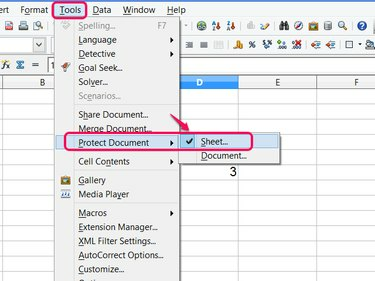
कीबोर्ड शॉर्टकट: Alt-T-P-S।
छवि क्रेडिट: अपाचे की छवि सौजन्य
को खोलो उपकरण मेनू, इंगित करें दस्तावेज़ को सुरक्षित रखें और अनचेक करें चादर. यदि स्प्रैडशीट के निर्माता ने पासवर्ड का उपयोग करके शीट को लॉक कर दिया है, तो आपको सुरक्षा बंद करने के लिए इसकी आवश्यकता होगी।
दिन का वीडियो
चरण 2
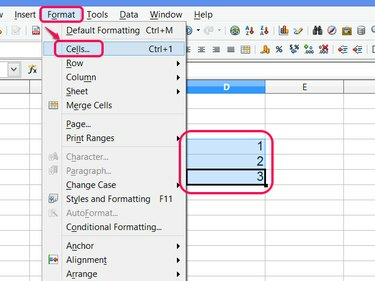
कीबोर्ड शॉर्टकट: Ctrl-1।
छवि क्रेडिट: अपाचे की छवि सौजन्य
उन कक्षों का चयन करें जिन्हें आप क्लिक करके और खींचकर, किसी स्तंभ या पंक्ति शीर्षलेख पर क्लिक करके या होल्ड करके असुरक्षित करना चाहते हैं Ctrl प्रत्येक सेल पर क्लिक करते समय। को खोलो प्रारूप मेनू और क्लिक प्रकोष्ठों चयन को प्रारूपित करने के लिए।
चरण 3
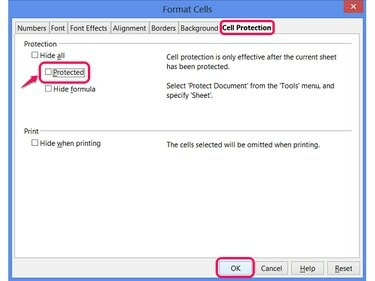
संरक्षित डिफ़ॉल्ट रूप से चेक किया गया है, लेकिन शीट सुरक्षा सक्षम किए बिना इसका कोई प्रभाव नहीं पड़ता है।
छवि क्रेडिट: अपाचे की छवि सौजन्य
बंद करें संरक्षित सेल प्रोटेक्शन टैब पर और क्लिक करें ठीक है.
चरण 4

इस बिंदु पर, इससे कोई फ़र्क नहीं पड़ता कि कौन से सेल चुने गए हैं।
छवि क्रेडिट: अपाचे की छवि सौजन्य
फिर से खोलें उपकरण मेनू और क्लिक चादर दस्तावेज़ सुरक्षित करें अनुभाग में जब आप शेष स्प्रैडशीट को पुन: सुरक्षित करने के लिए तैयार हों।
चरण 5
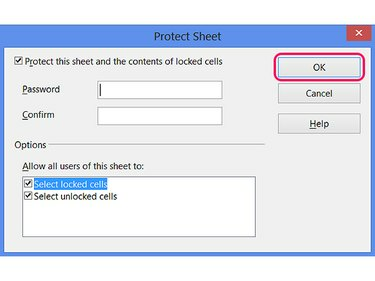
इस विंडो के अन्य विकल्प आपको उपयोगकर्ताओं को सेल चुनने से रोकते हैं।
छवि क्रेडिट: अपाचे की छवि सौजन्य
यदि आप एक पासवर्ड चाहते हैं तो दर्ज करें, और क्लिक करें ठीक है सुरक्षा चालू करने के लिए। आपके द्वारा स्वरूपित सेल असुरक्षित और संपादन योग्य रहते हैं, जबकि शेष शीट लॉक हो जाती है।
टिप
सेल स्वरूपण लागू रहता है, भले ही आप भविष्य में शीट को असुरक्षित और संरक्षित करते हैं -- संपादन के लिए शीट को अनलॉक करने पर आपको हर बार इन चरणों को करने की आवश्यकता नहीं होती है।
चेतावनी
दस्तावेज़ सुरक्षा को शीट सुरक्षा के साथ भ्रमित न करें। संपूर्ण रूप से दस्तावेज़ की सुरक्षा करना संपूर्ण शीट को बनाने, हटाने या नाम बदलने से रोकता है, लेकिन सेल सामग्री को लॉक नहीं करता है।




